Jak ponownie uruchomić sieć na Ubuntu 18.04 Bionic Beaver Linux

- 3445
- 235
- Maurycy Napierała
Cel
W poniższym artykule opisano różne sposoby ponownego uruchomienia sieci z wiersza poleceń, a także z graficznego interfejsu użytkownika (GUI) na Ubuntu 18.04 Bionic Beaver Linux
Wersje systemu operacyjnego i oprogramowania
- System operacyjny: - Ubuntu 18.04 Bionic
- Oprogramowanie: - Gnome Desktop
Wymagania
Uprzywilejowany dostęp do ponownego uruchomienia sieci GUI
Konwencje
- # - Wymaga, aby podane polecenia Linux są wykonywane z uprawnieniami root bezpośrednio jako użytkownik root lub za pomocą
sudoKomenda - $ - Wymaga, aby podane polecenia Linux zostały wykonane jako zwykły użytkownik niepewny
Inne wersje tego samouczka
Ubuntu 20.04 (Focal Fossa)
Instrukcje
Graficzny interfejs użytkownika
Wyprowadź okno zarządzania siecią, kliknij prawym przyciskiem myszy ikonę sieci w prawym narożniku i zlokalizuj połączenie sieciowe, które chcesz ponownie uruchomić, a następnie kliknij Wyłączyć coś.
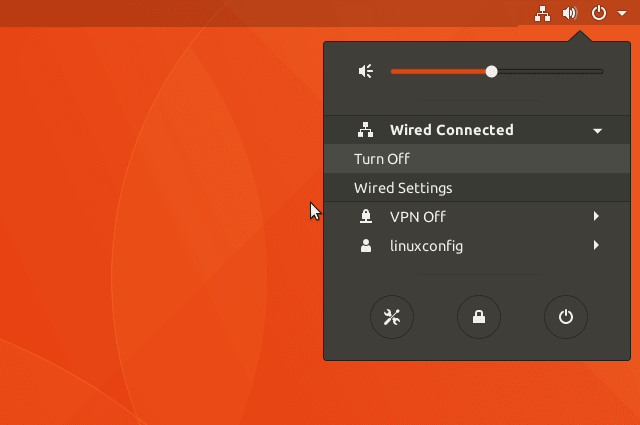
Ikona sieci zniknie. Aby ponownie włączyć sieć, kliknij w lewo na prawym górnym rogu strzałkę w dół, zlokalizuj interfejs sieciowy i kliknij Łączyć.
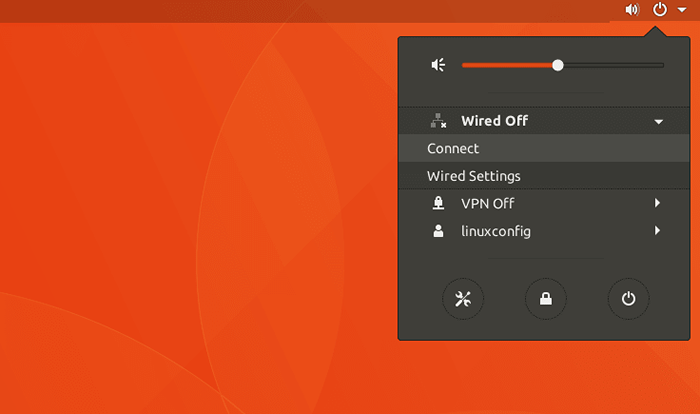
Wiersz poleceń
Aby ponownie uruchomić sieć z wiersza poleceń, masz następujące opcje:
Netplan
$ sudo netplan Zastosuj
Systemctl
Pierwsza sieć linii poleceń restart korzysta z Systemctl polecenie wykonania ponownego uruchomienia menedżera sieci.
$ sudo systemCtl restart NetworkManager.praca
praca
Tak samo jak powyższe można osiągnąć za pomocą praca Komenda:
$ Sudo Service Network-Manager Restart
NMCLI
Kontrolowanie menedżera sieci za pomocą NMCLI Polecenie ponownie uruchomi menedżer sieci:
$ sudo nmcli Networking Off $ sudo nmcli networking
System v Init
Staromodny, a teraz przestarzały sposób za pomocą skryptów System V Init bezpośrednio jest nadal dostępny na Ubuntu 18.04 Bionic Beaver Linux:
$ sudo /etc /init.D/Networking Restart lub $ sudo/etc/init.D/Network-Manager Restart
IFUP/ifdown
W tym ostatnim przykładzie ponownie uruchomimy interfejs sieciowy bezpośrednio za pomocą IFUP I ifown polecenia. Zwróć uwagę na -A opcja powie IFUP I ifown Polecenia do ponownego uruchomienia wszystkie dostępne interfejsy sieciowe oznaczone jako „Auto”:
$ sudo ifdown -a $ sudo ifup -a
Powiązane samouczki Linux:
- Rzeczy do zainstalowania na Ubuntu 20.04
- Rzeczy do zrobienia po zainstalowaniu Ubuntu 20.04 Focal Fossa Linux
- Rzeczy do zrobienia po zainstalowaniu Ubuntu 22.04 JAMMY Jellyfish…
- Rzeczy do zainstalowania na Ubuntu 22.04
- Ubuntu 20.04 sztuczki i rzeczy, których możesz nie wiedzieć
- Ubuntu 20.04 Przewodnik
- Ubuntu 22.04 Przewodnik
- Polecenia Linux: Top 20 najważniejsze polecenia, które musisz…
- Linux Pliki konfiguracyjne: Top 30 Najważniejsze
- Pobierz Linux
- « Jak wyświetlić mój wewnętrzny adres IP na Ubuntu 18.04 Bionic Beaver Linux
- Jak zainstalować Java na Ubuntu 18.04 Bionic Beaver Linux »

